Tekst uit afbeeldingen extraheren met het knipprogramma in Windows 11
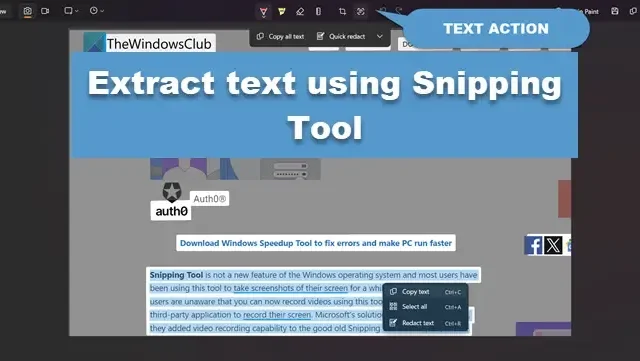
Microsoft heeft een optie geïntroduceerd om tekst uit afbeeldingen te extraheren met het Knipprogramma. De functie zal binnenkort voor iedereen beschikbaar zijn. De tool wordt nu geleverd met OCR-technologie (Optical Character Recognition) waarmee tekst in een afbeelding kan worden herkend en vervolgens kan worden geëxtraheerd. In dit bericht leren we hoe u tekst uit afbeeldingen kunt extraheren met de Knipprogramma in Windows 11 .
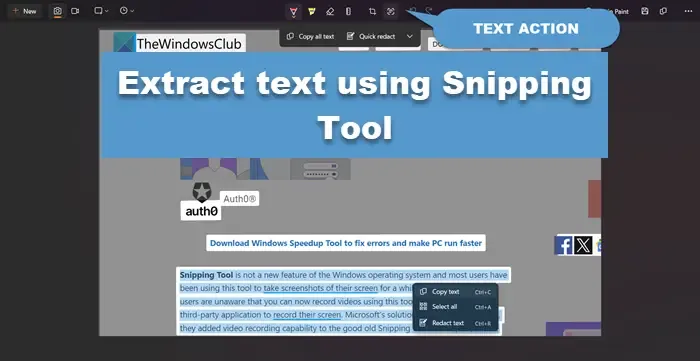
Microsoft heeft, in zijn zoektocht om de Snipping Tool te verbeteren, OCR of Optical Character Recognition aan de app toegevoegd nadat deze video’s kon opnemen . Vanaf nu is de functie Tekstactie echter alleen beschikbaar op het Microsoft Insider Dev- en Canary-kanaal, maar deze zal binnenkort voor iedereen worden uitgerold. U kunt een screenshot maken met het Knipprogramma, deze scannen en er vervolgens teksten uit extraheren.
controleer op updates![]()
Extraheer tekst uit afbeeldingen met het knipprogramma in Windows
Als u tekst uit afbeeldingen wilt extraheren met het Knipprogramma in Windows 11, volgt u de onderstaande stappen:
- Open de Knipprogramma-app.
- Klik op Nieuw of op de sneltoets Win + Shift + S (je hoeft niet eens het Knipprogramma te openen om deze sneltoets te gebruiken) en maak een screenshot.
- Klik nu op de knop Tekstactie .
- De AI scant de schermafbeelding en stelt u in staat tekst te selecteren.
- U kunt op Alle tekst kopiëren klikken of uw cursor slepen om de gewenste tekst te selecteren.
- Zodra de tekst is geselecteerd, kunt u deze kopiëren met Ctrl + C en plakken waar u maar wilt.
Dit zal het werk voor u doen.

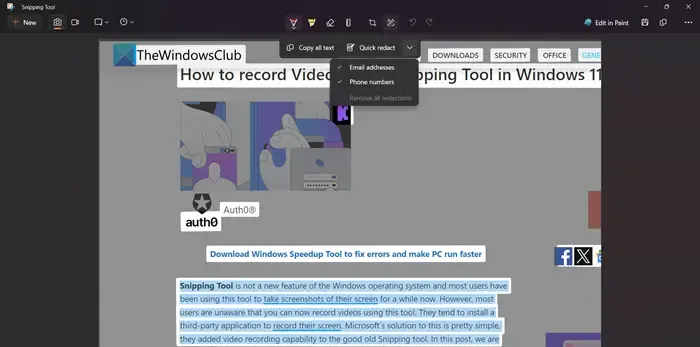
Tekst redigeren Snel redigeren![]()
Hopelijk helpt deze AI-integratie van de Snipping Tool je om eenvoudig tekst uit een afbeelding te extraheren.
Hoe extraheer ik tekst uit het Knipprogramma?
Om tekst uit het Knipprogramma te extraheren, moet u de app bijwerken naar versie 11.2308.33.0 of hoger. Zodra u dat doet, maakt u gewoon een screenshot en klikt u op de knop Tekstactie. U kunt vervolgens de afbeelding kopiëren of de optie Redigeren gebruiken.



Geef een reactie